win10隐藏式字幕功能打开怎么用 win10电脑隐藏式字幕的开启方法
更新时间:2024-01-26 10:34:27作者:zheng
我们可以在win10电脑的设置中开启隐藏式字幕,让电脑使用起来更加便捷,有些用户就想要打开win10电脑的隐藏式字幕功能,但是却不知道win10电脑隐藏式字幕的开启方法,今天小编就教大家win10隐藏式字幕功能打开怎么用,操作很简单,跟着小编一起来操作吧。
推荐下载:系统之家win10系统
方法如下:
1、打开电脑,点击左下角的“开始”图标;

2、在开始界面,点击“设置”;
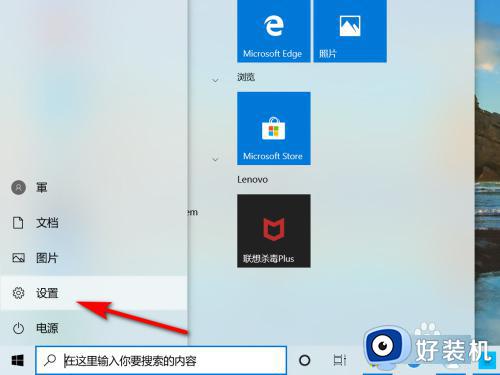
3、在windows设置界面,点击“轻松使用”;
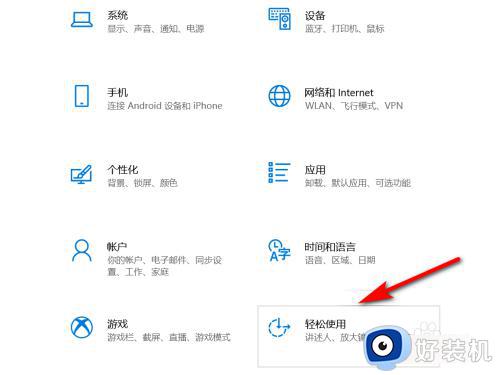
4、点击“隐藏式字幕”;
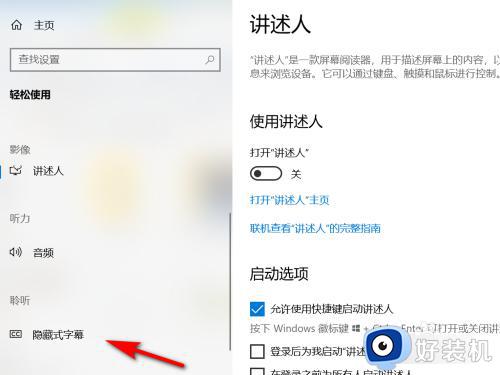
5、在字幕效果项中,选择隐藏式字幕的效果。
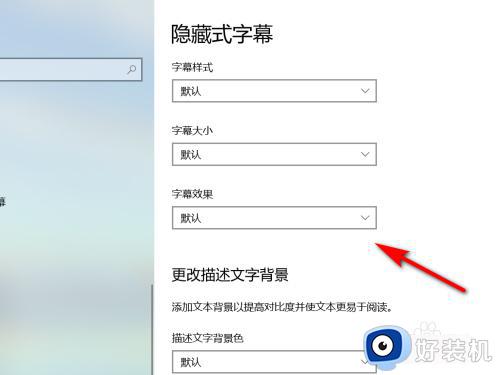
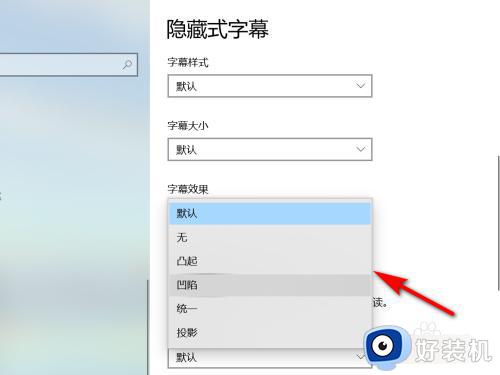
以上就是关于win10隐藏式字幕功能打开怎么用的全部内容,还有不懂得用户就可以根据小编的方法来操作吧,希望能够帮助到大家。
win10隐藏式字幕功能打开怎么用 win10电脑隐藏式字幕的开启方法相关教程
- win10隐藏式字幕功能打开怎么用 win10打开隐藏式字幕的方法
- win10隐藏式字幕的设置方法 win10系统如何设置隐藏式字幕
- win10打字时隐藏鼠标的方法 win10怎么在打字的时候隐藏鼠标
- win10电脑开热点怎么隐藏网络 win10电脑热点如何隐藏网络
- windows10任务栏不隐藏如何修复 win10任务栏不隐藏怎么办
- win10平板模式怎么隐藏任务栏图标 win10平板模式隐藏图标的方法
- win10 怎么让任务栏隐藏 win10 怎么隐藏下面的任务栏
- win10飞行模式被隐藏了怎么办 win10飞行模式图标不显示处理方法
- win10系统隐藏文件怎么打开 win10系统打开隐藏文件夹方法
- win10系统的隐藏登录界面如何开启 开启win10隐藏登录界面的操作方法
- win10不能启动骑马与砍杀怎么办 win10骑马与砍杀无法正常启动如何解决
- 电脑没有appdata文件夹win10怎么办 win10 users找不到appdata如何处理
- win10查看电脑硬件信息在哪里 win10如何查看电脑硬件信息
- win10不能调节亮度怎么办 win10系统不能调节亮度修复方法
- win10管理员名称改不了怎么回事 win10管理员账户名无法更改如何处理
- 本地用户和组不能用于这一版本win10怎么办 本地用户和组不适用于此版本win10如何处理
win10教程推荐
- 1 win10不能更新系统怎么办 win10电脑不能更新系统修复方法
- 2 win10不支持显卡驱动怎么办 win10显卡不能安装驱动安装处理方法
- 3 win10右下角天气怎么关 win10删除电脑右下角天气显示的方法
- 4 win10删除文件需要管理员权限怎么办 win10删掉文件需要管理员权限处理方法
- 5 彻底关闭win10病毒和威胁防护的步骤 win10如何关闭病毒和威胁防护
- 6 win10进入桌面后鼠标一直转圈怎么回事 win10进桌面一直转圈怎么解决
- 7 win10桌面快捷图标出现白纸怎么回事 win10桌面快捷方式图标变成白板如何处理
- 8 win10计算器打不开怎么办 如何解决win10系统无法打开计算器
- 9 win10共享文件夹怎么在另一个电脑查看 win10共享文件夹另外一台电脑如何找到
- 10 win10关闭每次打开应用的通知设置方法 如何关闭win10每次点开软件都提醒
